バッチ スクリプトは Windows 環境の強力なツールであり、一連のコマンドを含む単純なテキスト ファイルを通じて、反復タスクを自動化できます。バッチ スクリプトの一般的な用途の 1 つは、ファイルの名前を一括して変更することです。これにより、手動で名前を変更する場合に比べて時間を節約し、エラーを減らすことができます。大量の写真、ドキュメント、その他のファイルを扱っている場合でも、バッチ スクリプトを使用すると、すばやく効率的に名前を変更できます。この記事では、フォルダー内のファイルの名前を変更するバッチ スクリプトを作成する手順を説明し、ファイル名の変更にバッチ スクリプトを使用することの長所と短所について説明します。
1. フォルダ内のファイルの名前を変更するバッチ スクリプトを作成する方法
ファイル名を変更するバッチ スクリプトを作成するには、いくつかの基本的な手順が必要です。以下は、バッチ ファイル名変更スクリプトを作成するためのステップ バイ ステップ ガイドです。
ステップ1: テキストエディタを開く
バッチ スクリプトを作成するには、メモ帳などのテキスト エディターでコードを記述する必要があります。
ステップ2: バッチスクリプトコードを書く
テキストエディタで、フォルダ内のファイルの名前を変更できるスクリプトを作成することができます。以下は、すべてのファイルの名前を変更する簡単な例です。
。文章
プレフィックスを追加してファイルを作成する
新しい_
ファイル名に追加します。
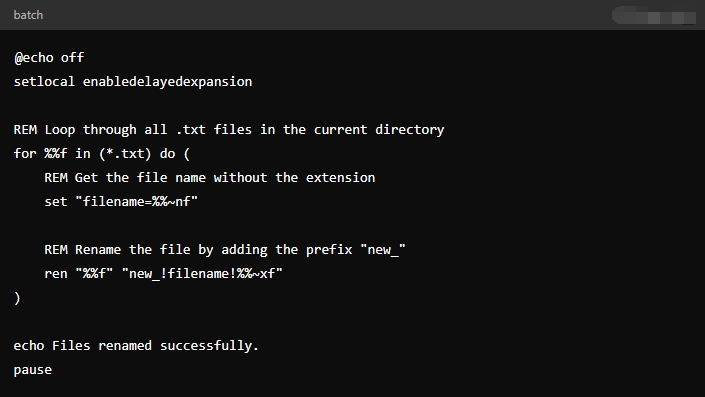
説明:
- @エコーオフ : コマンド プロンプト ウィンドウを閉じて、コマンドの表示を停止します。
- setlocal 有効遅延拡張 : ループ内で変数を参照するために !var! の使用を有効にします。
- (*.txt)内の%%fに対して : フォルダー内のすべての .txt ファイルをループします。
- 「ファイル名=%%~nf」を設定 : 拡張子を除いたファイルの完全な名前を取得します。
- ren “%%f” “new_!ファイル名!%%~xf” : ファイル名にプレフィックス「new_」を追加して名前を変更します。
ステップ3: 作成したスクリプトをバッチファイルとして保存する
テキストファイルを
.bat
たとえば、
rename_files.bat を実行します。
これにより、バッチ スクリプトとして実行可能になります。
ステップ4: バッチスクリプトを実行する
名前を変更したいファイルを含むフォルダにバッチスクリプトを配置します。 。1つ スクリプトを実行するファイルを指定すると、スクリプトのロジックに従ってフォルダー内のファイルの名前が変更されます。
2. バッチファイル名変更スクリプトを使用するメリットとデメリット
バッチ スクリプトは強力なツールですが、独自の利点と欠点があります。
長所:
- 効率 : バッチ スクリプトを使用すると、大量のファイルを迅速に処理できるため、手動で名前を変更する場合に比べて時間を節約できます。
- オートメーション : 一度作成したバッチ スクリプトはさまざまなタスクに再利用できるため、反復的なタスクの管理が容易になります。
- カスタマイズ : プレフィックスやサフィックスの追加、パターンに基づいた名前の変更など、スクリプトを特定のニーズに合わせてカスタマイズできます。
- 追加ソフトウェアなし : バッチ スクリプトは Windows 環境にネイティブであるため、追加のソフトウェアは必要ありません。
短所:
- 機能制限あり : バッチ スクリプトは基本的な名前変更タスクを処理できますが、ファイルのメタデータに基づいた名前変更やネストされたディレクトリ内のファイルの処理など、より複雑なシナリオでは困難が生じる可能性があります。
- エラーが発生しやすい : スクリプトに小さな間違いがあると、名前の変更が間違っていたり、データが失われたりといった、意図しない結果が生じる可能性があります。
- ユーザーインターフェースの欠如 : バッチ スクリプトはコマンド ライン経由で操作されるため、グラフィカル インターフェイスを好むユーザーにとっては扱いにくい場合があります。
- プレビューなし : 一部の特殊な名前変更ツールとは異なり、バッチ スクリプトでは実行前に変更のプレビューが提供されないため、間違いが発生する前に検出することが難しくなります。
3. 最高の一括名前変更ユーティリティ: RenameKit
より高度な名前変更機能を必要とするユーザーやグラフィカル ユーザー インターフェイスを好むユーザーにとって、RenameKit はバッチ スクリプトの優れた代替手段です。 名前変更キット は、複雑な名前変更タスクを簡単に処理できるように設計された強力な一括名前変更ユーティリティです。また、プレフィックスやサフィックスの追加、ファイル拡張子の変更、特定の位置へのテキストの挿入、作成日やサイズなどのファイル メタデータに基づいた名前変更など、幅広い名前変更オプションも提供します。
それでは、RenameKit を使用してファイルを一括で名前変更する方法について詳しく見ていきましょう。
ステップ1 : お使いのコンピューターのバージョンに応じた RenemaKit インストーラー ファイルをダウンロードし、実行してインストールを完了します。
ステップ2 : RenameKit を起動し、名前を変更するフォルダーまたはファイルをプログラムにインポートします。
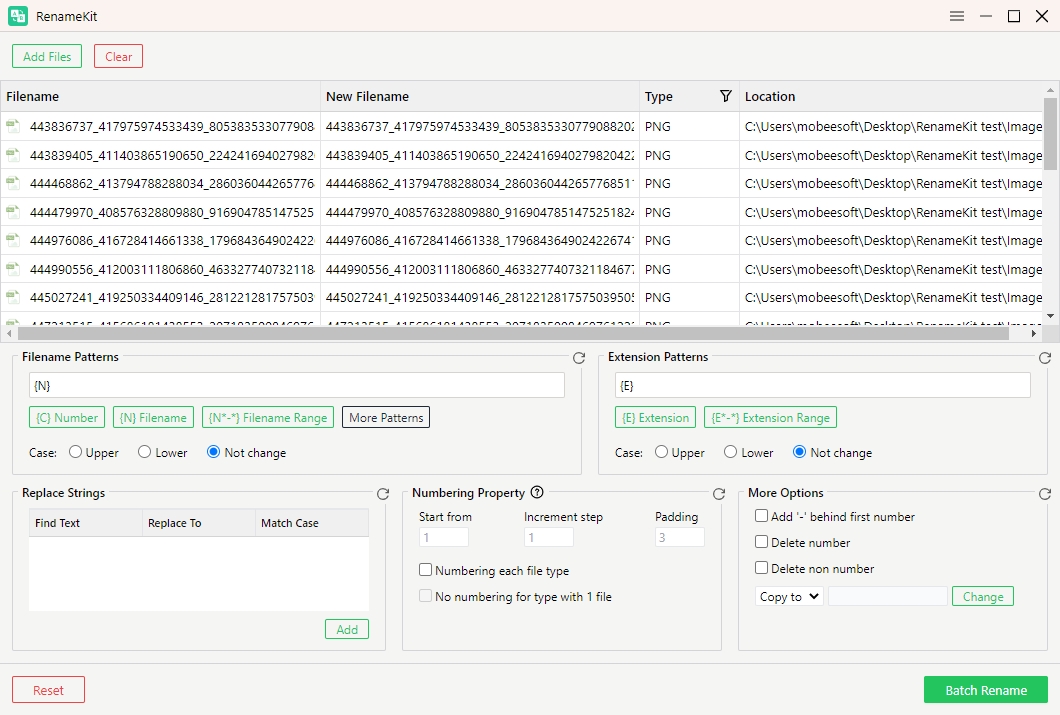
ステップ3 : プレフィックス、サフィックス、番号付け、大文字と小文字の変更、ファイル メタデータ、拡張子の変更など、さまざまな名前変更基準を使用してファイルの名前を変更できます。
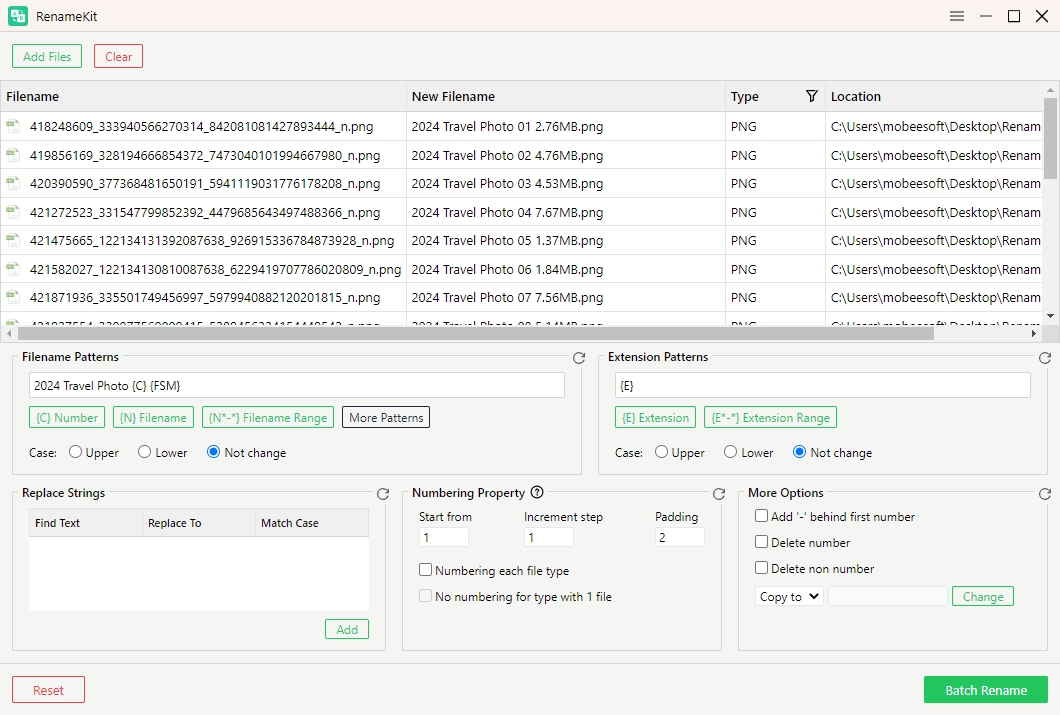
ステップ4 : 新しいファイル名のプレビューを確認したら、「 一括名前変更 ” をクリックして変更を加えます。RenameKit は選択したすべてのファイルの名前を変更します。
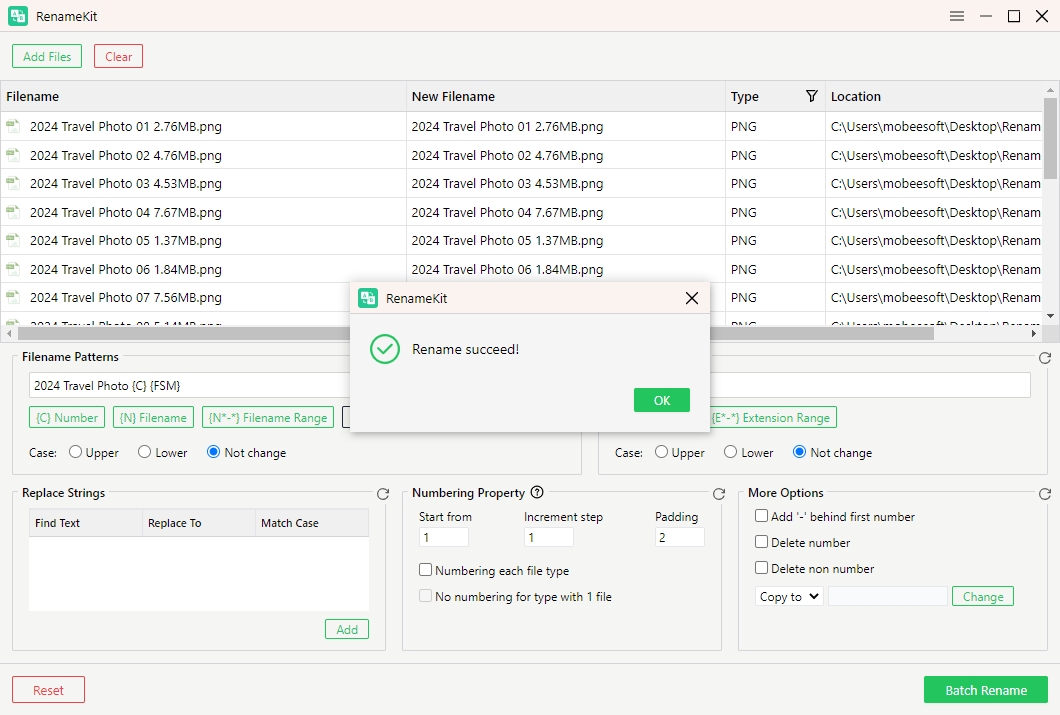
結論
バッチ スクリプトは、ファイルの名前をすばやく簡単に変更する方法を提供しますが、特に複雑な名前変更タスクや大量のファイルを扱うユーザーなど、すべてのユーザーに適さない制限があります。ユーザー フレンドリなインターフェイスがなく、エラーが発生する可能性があるため、バッチ スクリプトは、より信頼性が高く直感的なソリューションを必要とするユーザーにとってはあまり理想的ではありません。
ここでRenameKitが活躍します。強力な機能セット、使いやすいインターフェース、高度な名前変更機能を備えたRenameKitは、ファイルを一括で名前変更する必要がある人にとって最適な選択肢です。変更を適用する前にプレビューする機能と元に戻す機能が含まれているため、使いやすさがさらに向上し、バッチスクリプトよりも安全なオプションになります。したがって、名前変更ツールが必要な場合は、 名前変更キット パワー、使いやすさ、安全性のバランスが取れているため、非常におすすめです。